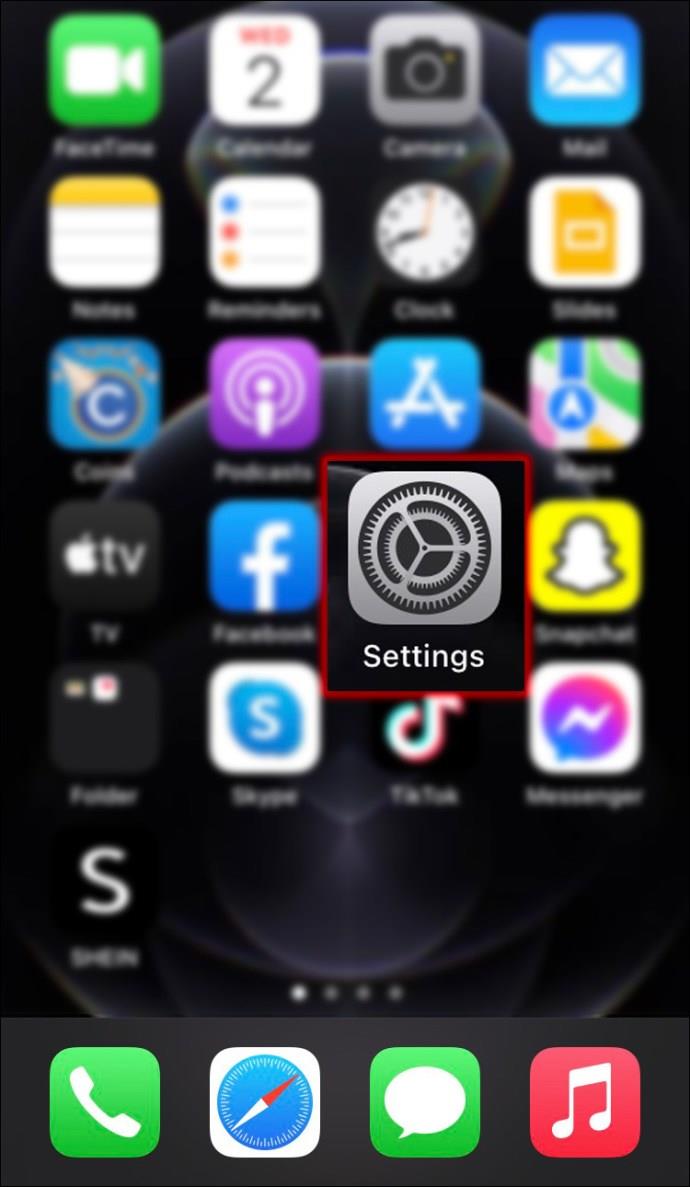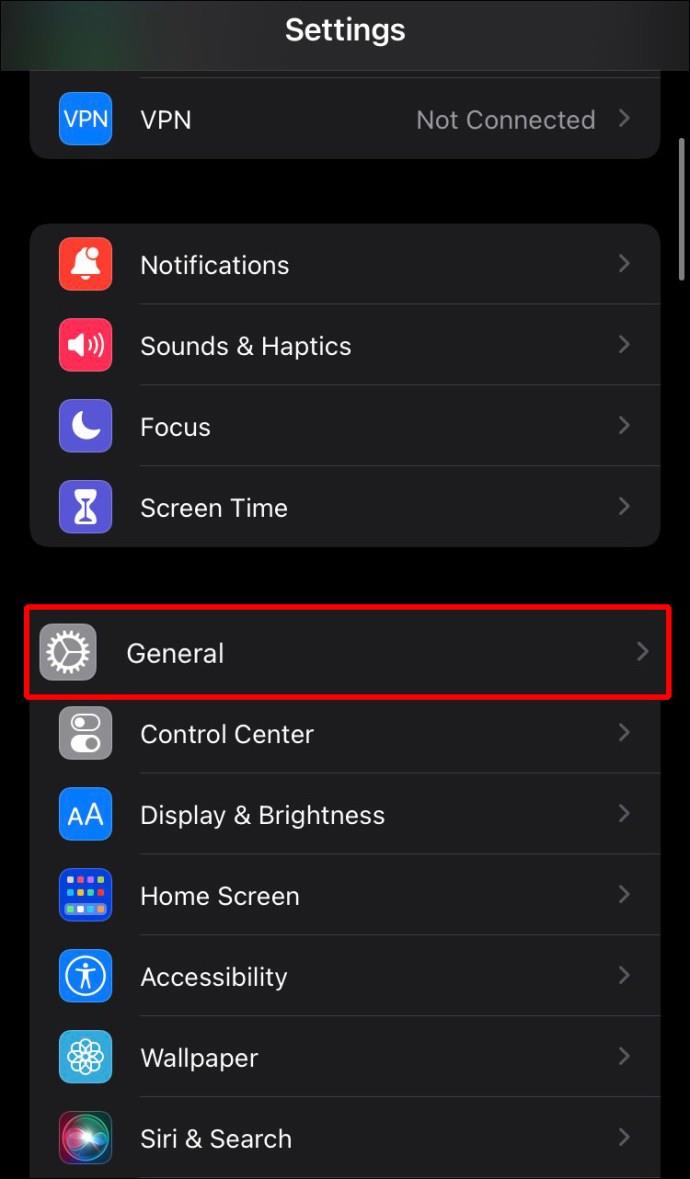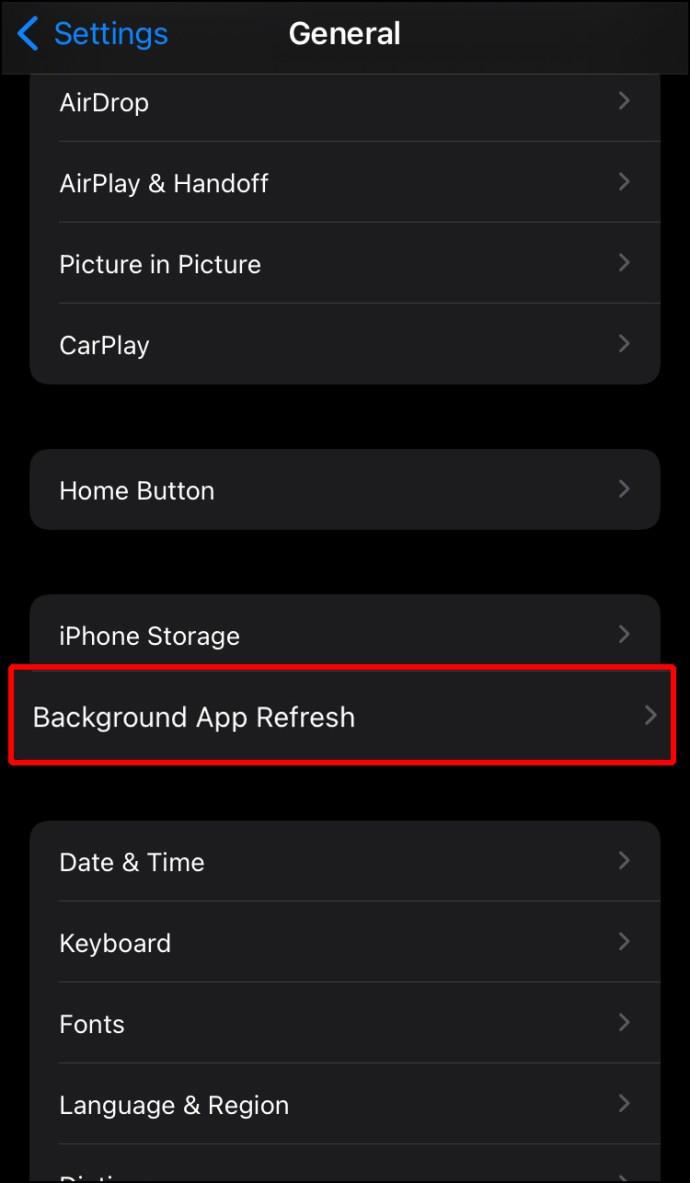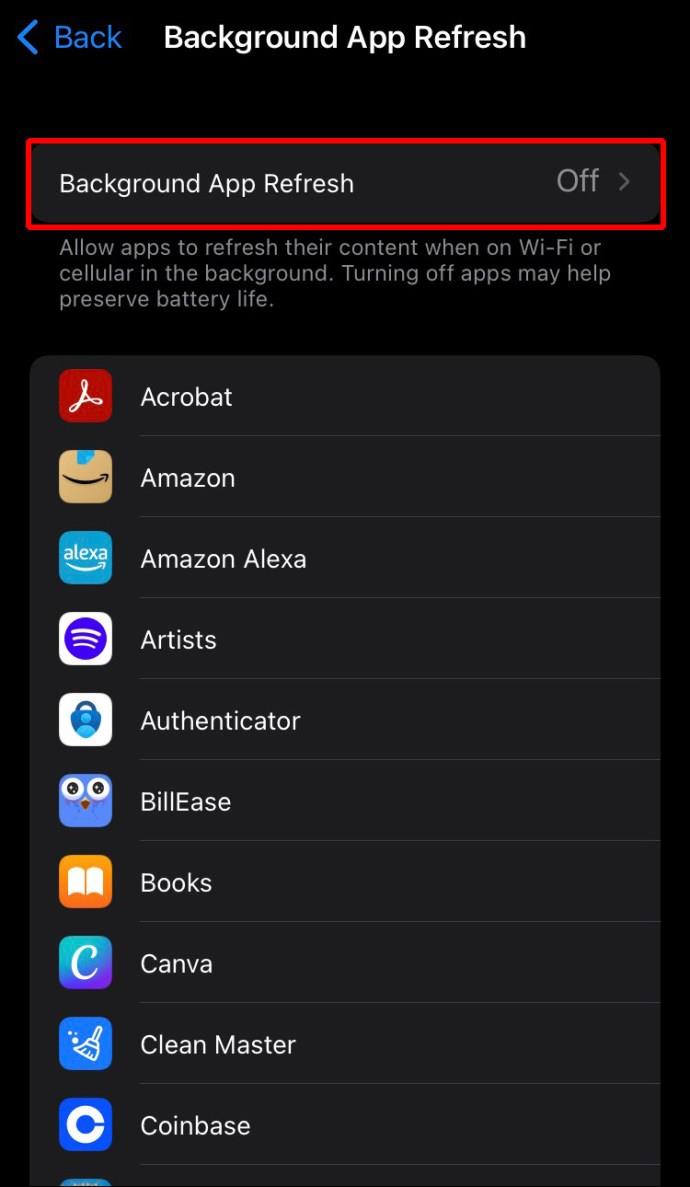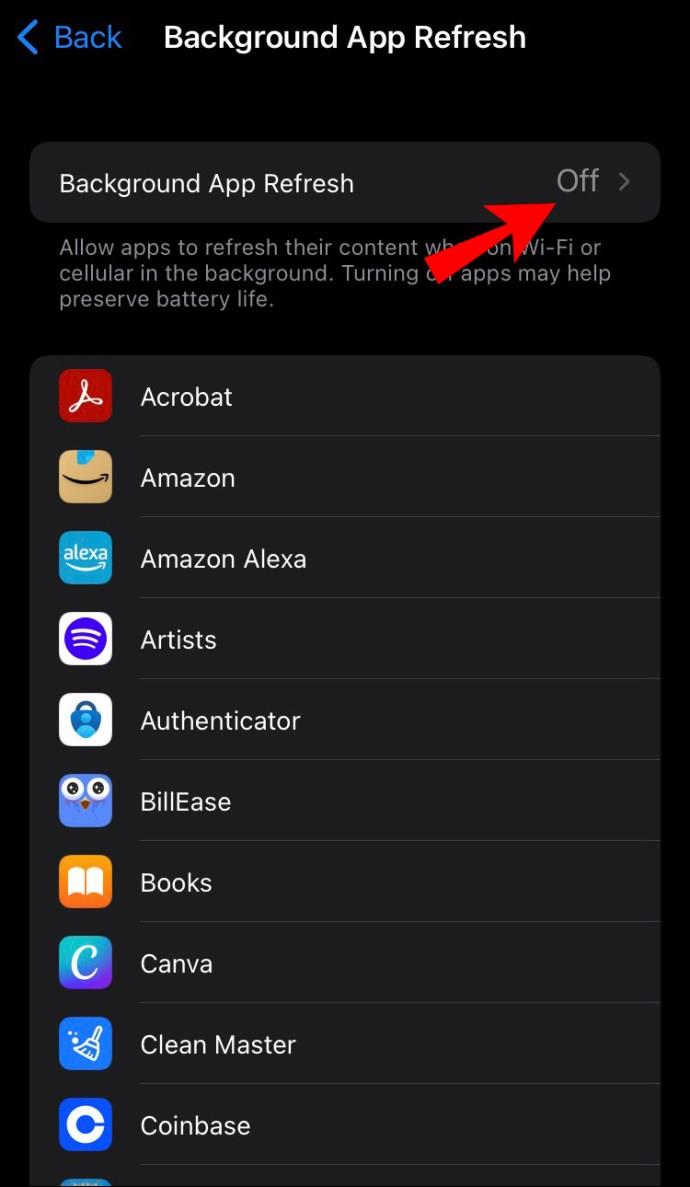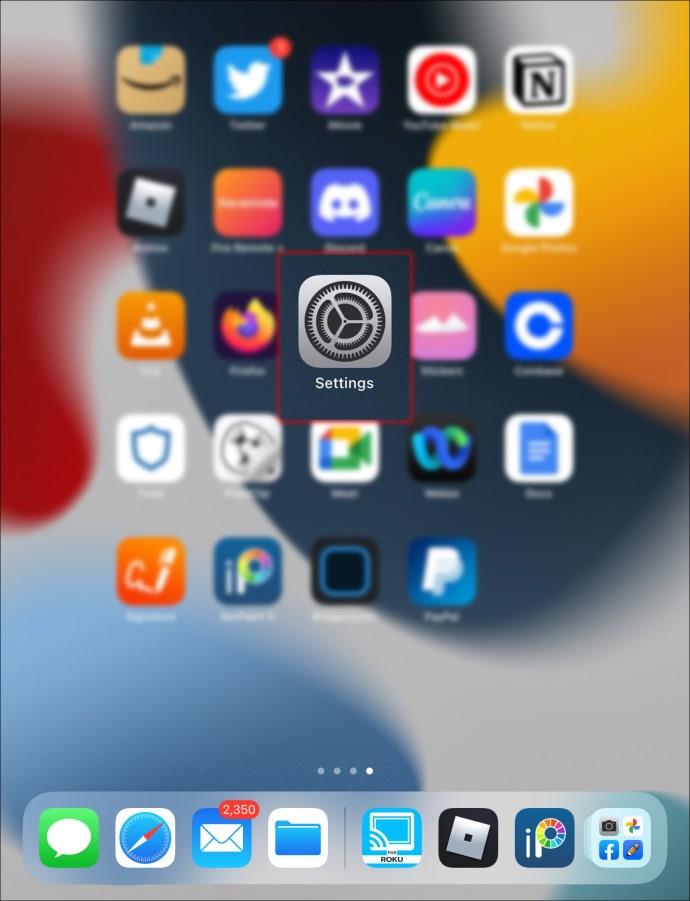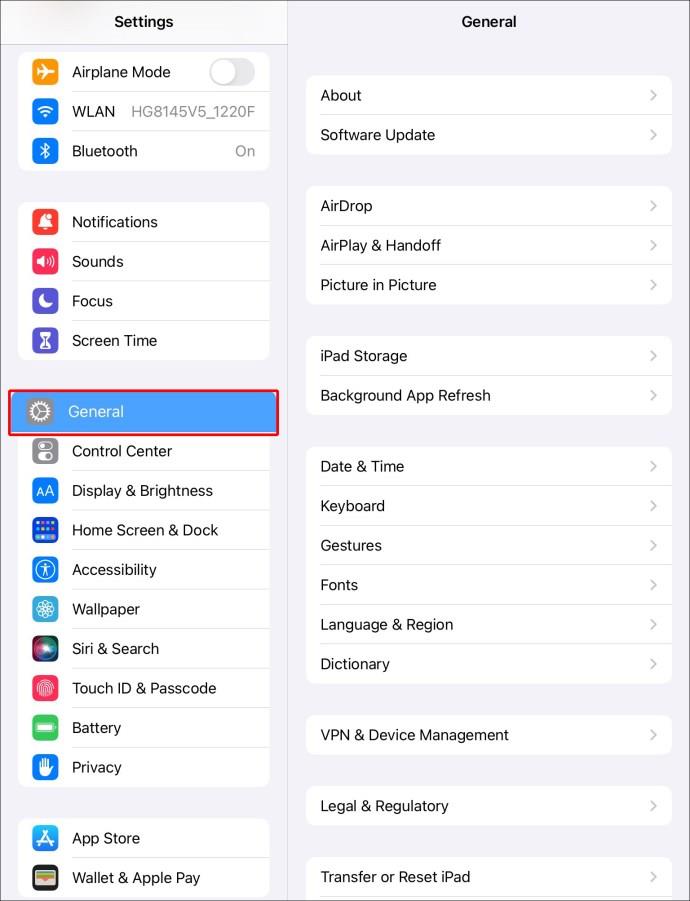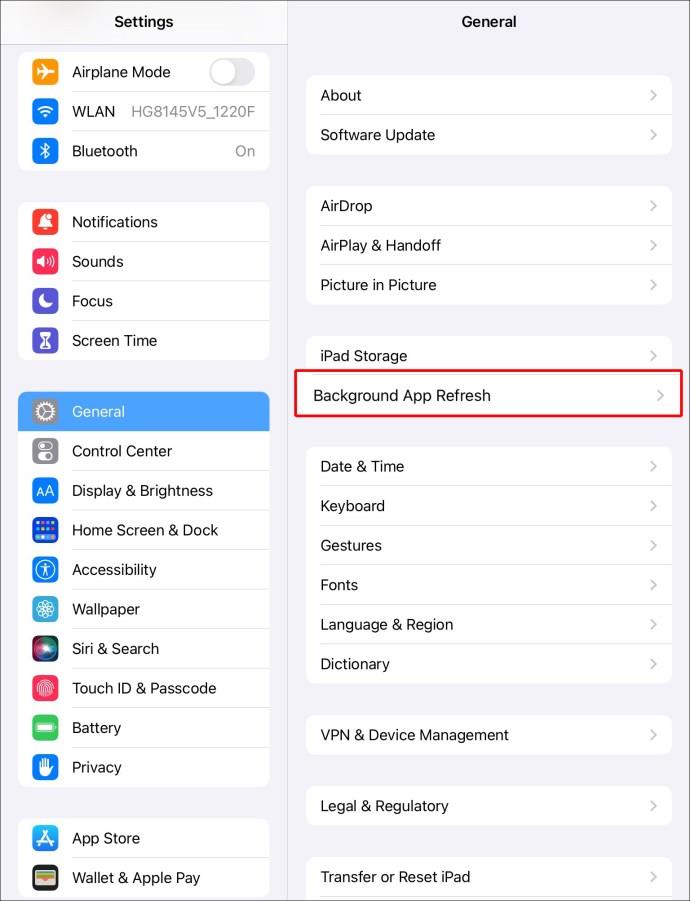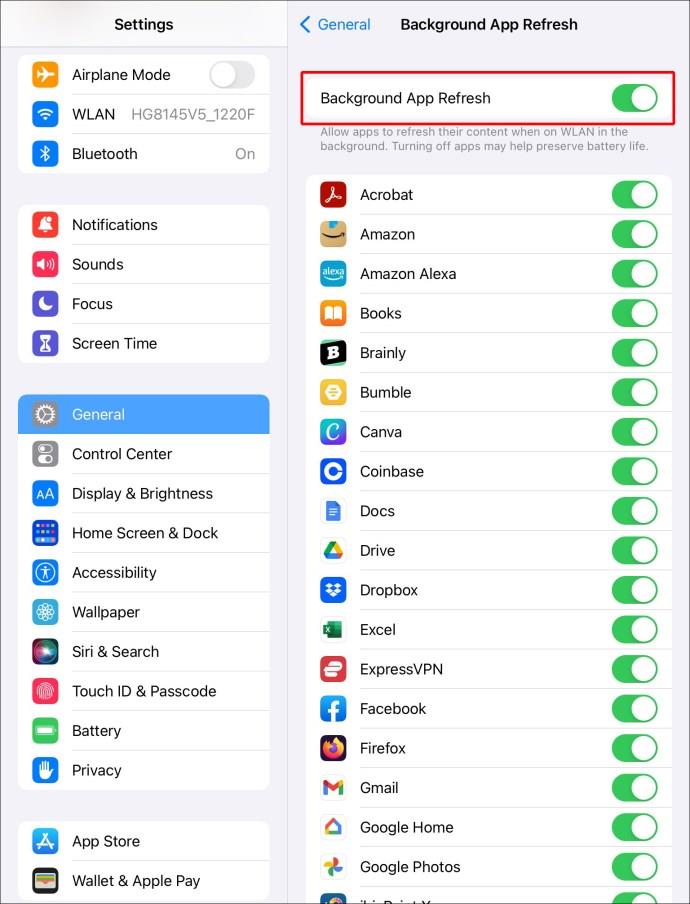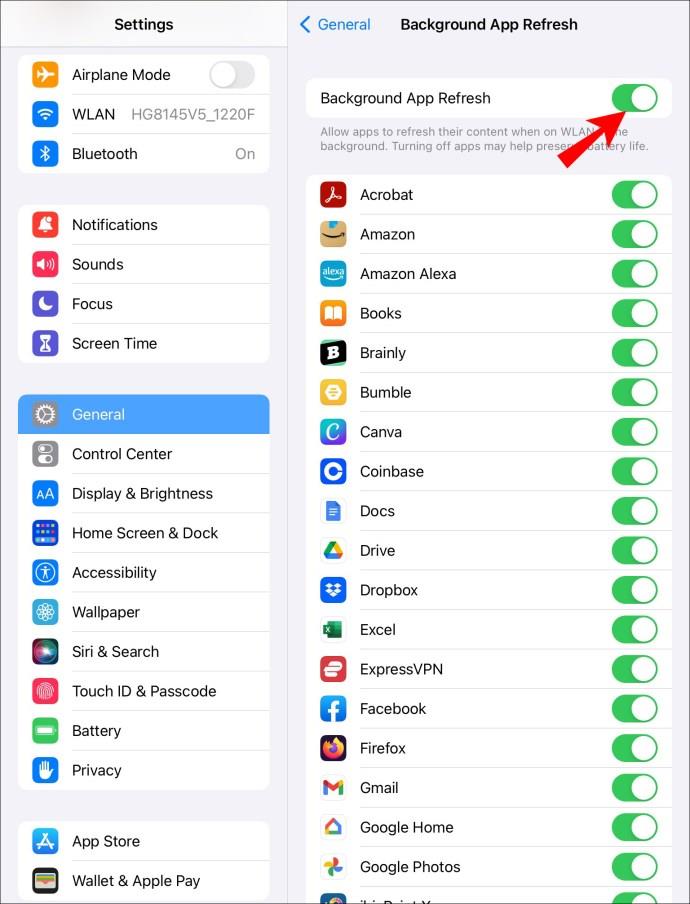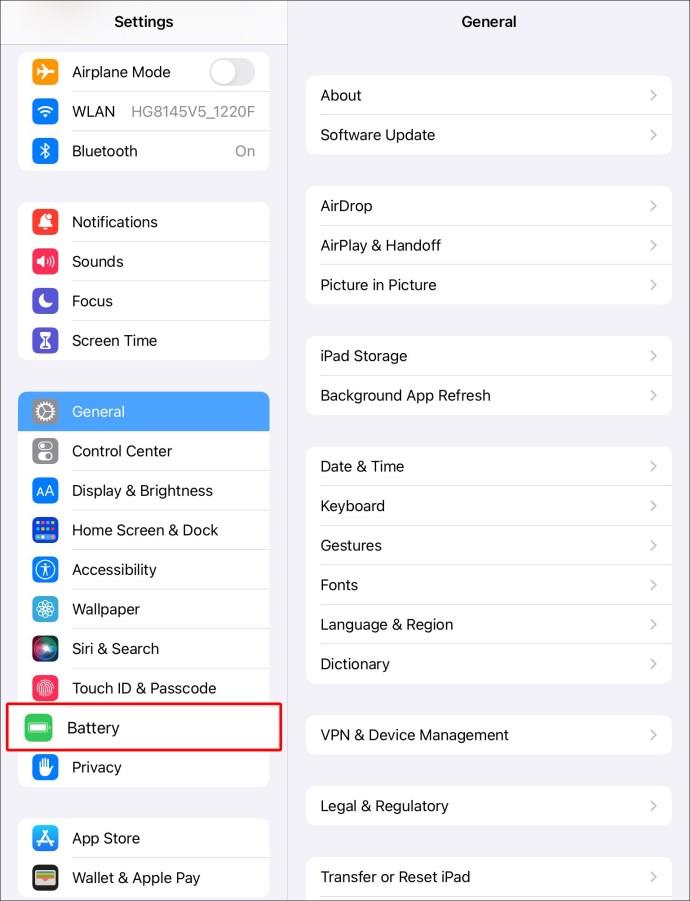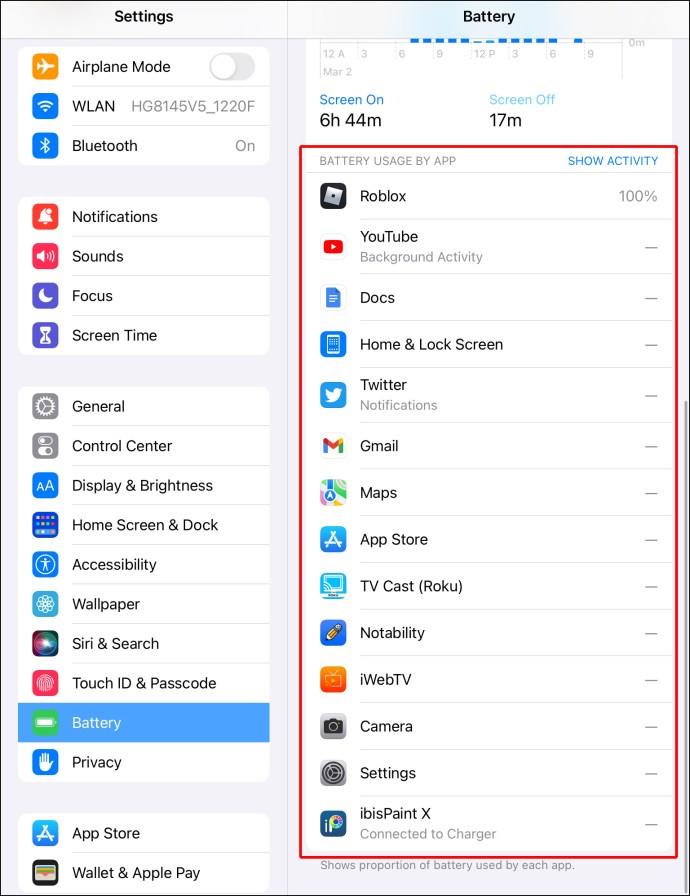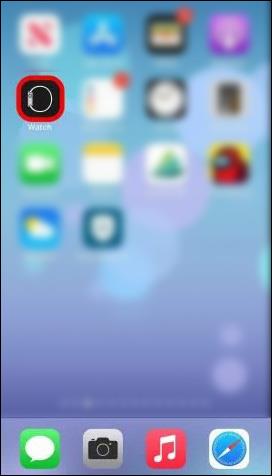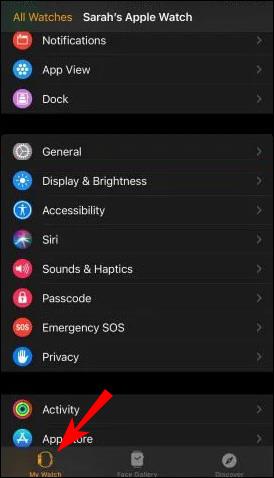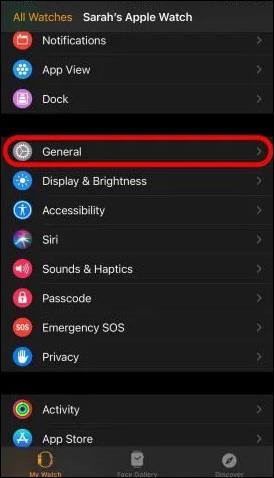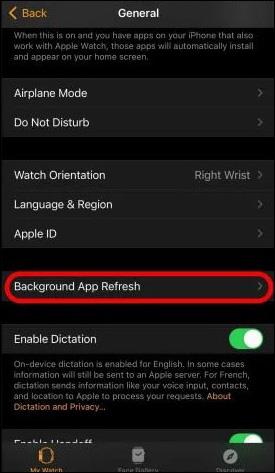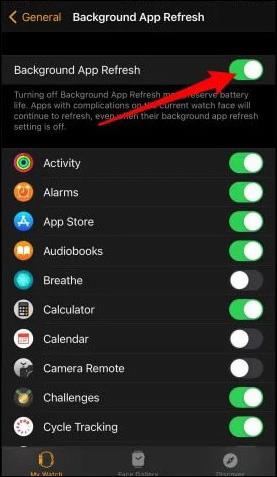App Refresh op de achtergrond is een instellingsfunctie waarmee apps automatisch updates en nieuwe inhoud kunnen downloaden. Bovendien ververst het voortdurend apps die op de achtergrond worden uitgevoerd. De functie is standaard ingeschakeld op uw iPhone, iPad en Apple Watch. Hoewel het om vele redenen handig is en uw apps up-to-date houdt, kan het ook uw batterij leegmaken en al uw gegevens opgebruiken.

In dit artikel wordt uitgelegd wat App Refresh op de achtergrond is en hoe het werkt op iPhones, iPads en Apple Watches. Daarnaast bespreken we hoe u deze functie op al deze apparaten kunt uitschakelen.
Wat is Achtergrond App Refresh op een iPhone
Achtergrond App Refresh is vooraf geïnstalleerd en standaard ingeschakeld op uw iPhone om ervoor te zorgen dat uw apps te allen tijde worden bijgewerkt. Je denkt misschien dat een app pas begint te werken op het moment dat je hem opent. Integendeel, de apps op je iPhone draaien de hele tijd op de achtergrond, ook als je ze niet gebruikt.
Daarom kunnen we zeggen dat Background App Refresh verantwoordelijk is voor het up-to-date houden van uw apps. Met andere woorden, elke keer dat u een bepaalde app opent, krijgt u gloednieuwe informatie en inhoud te zien. De apps die het meest gebruikmaken van Background App Refresh zijn apps voor sociale media, zoals Twitter, Instagram, Facebook en dergelijke. Als er nieuwe berichten, foto's, tweets en andere soorten inhoud zijn, worden deze onmiddellijk naar de bovenkant van uw scherm gepusht.
Als het gaat om opslag-apps, zoals iCloud, Google Drive en Google Photos, zullen ze automatisch alle nieuwe foto's, video's of bestanden naar uw cloud synchroniseren (als u automatische synchronisatie hebt ingeschakeld). Evenzo, als u nieuws-apps hebt geïnstalleerd, zorgt Achtergrond App Refresh ervoor dat u nieuwe koppen en actuele gebeurtenissen ziet. Zelfs als er geen updates zijn, zoekt deze functie voor het vernieuwen van apps voortdurend naar nieuwe informatie en updates.
Hoewel het vernieuwen van apps op de achtergrond om een aantal redenen nuttig is, heeft het ook een aantal nadelen. Aangezien deze functie bijvoorbeeld zowel wifi-verbindingen als data gebruikt, kan dit uw maandelijkse telefoonrekening verhogen. Dit geldt vooral voor iPhone-gebruikers met beperkte data-abonnementen. Bovendien is bekend dat het verversen van apps op de achtergrond de batterij van je iPhone leegtrekt. De reden hiervoor is dat al je apps op de achtergrond draaien, ook als je ze niet gebruikt. Als u deze functie uitschakelt, worden gegevens opgeslagen en gaat de batterij langer mee.
Het goede aan deze functie is dat deze geheel of gedeeltelijk kan worden uitgeschakeld. Niet alleen dat, maar u kunt de prestaties ook beperken tot alleen een Wi-Fi-verbinding. Als u dit doet, worden uw gegevens in hoge mate opgeslagen.
Hoe Achtergrond App Refresh op de iPhone uit te schakelen
Als u de functie Achtergrondapp vernieuwen op uw iPhone wilt uitschakelen, moet u het volgende doen:
- Ga naar Instellingen op je startpagina.
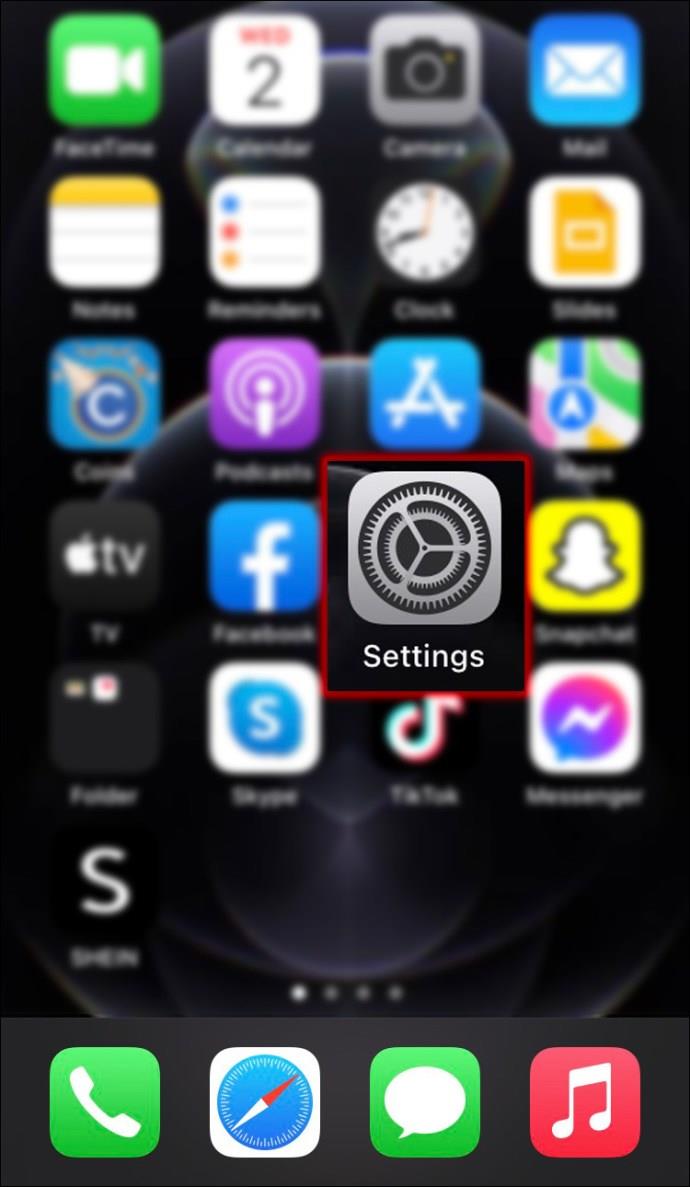
- Ga verder naar het tabblad "Algemeen" in de lijst met opties.
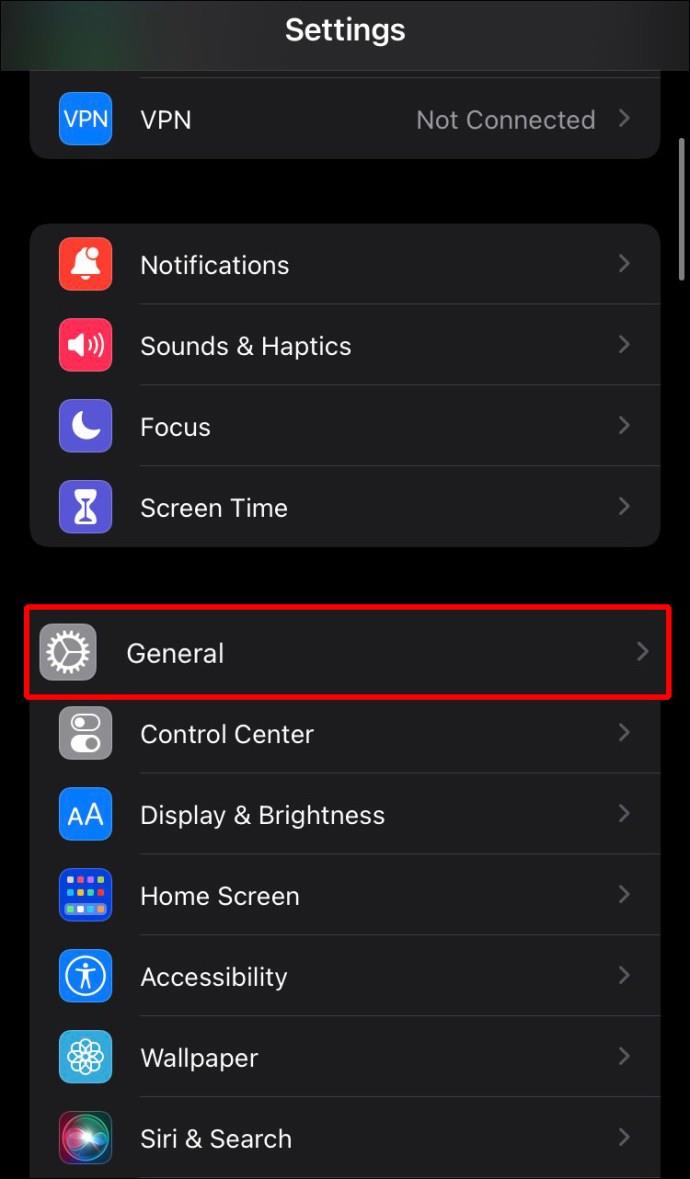
- Tik op het tabblad "Achtergrondapp vernieuwen". Hieronder ziet u alle apps die op de achtergrond worden uitgevoerd.
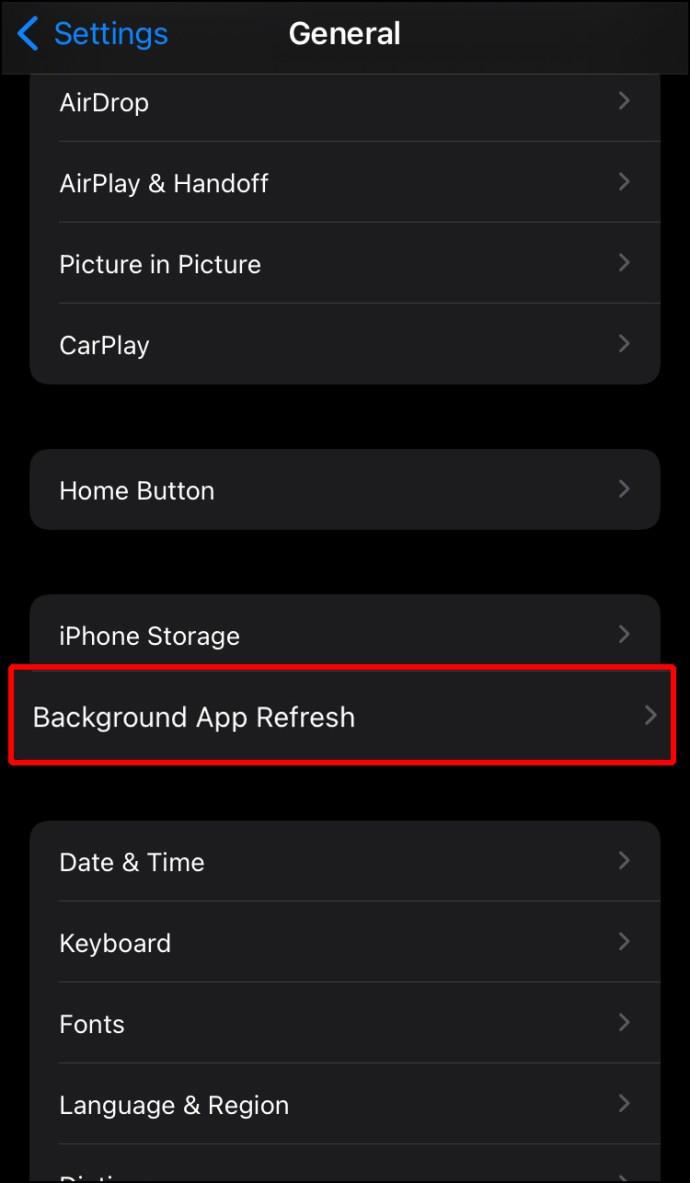
- Selecteer opnieuw de optie "App vernieuwen op achtergrond".
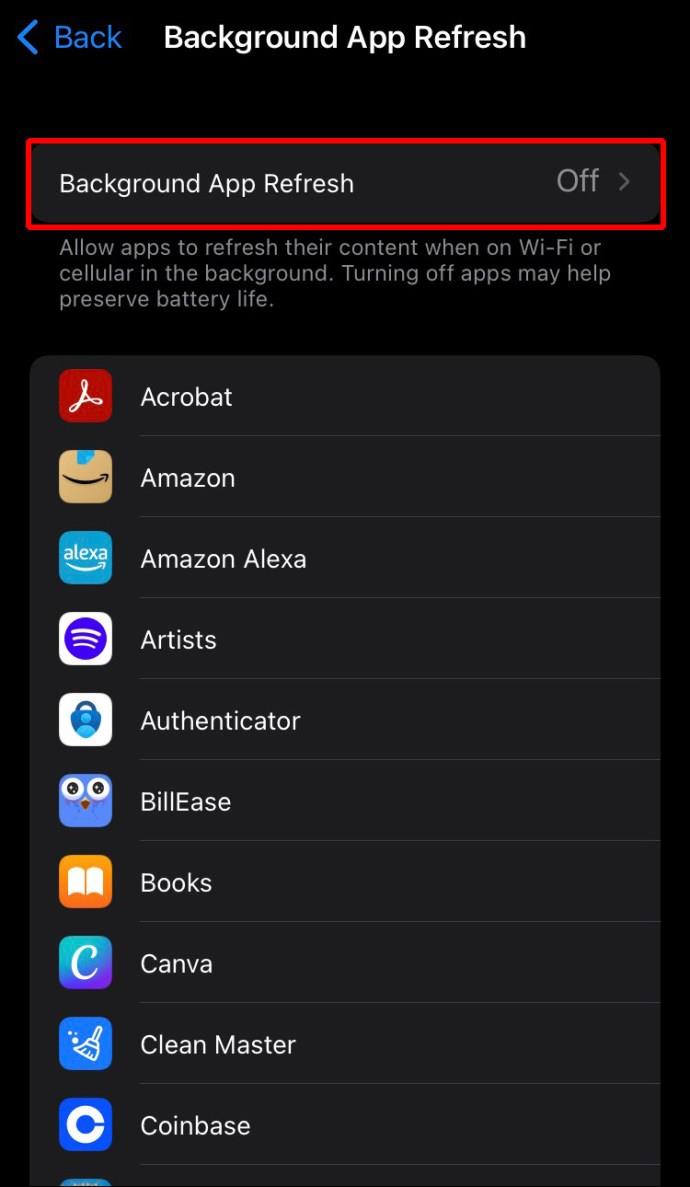
- Kies "Uit".
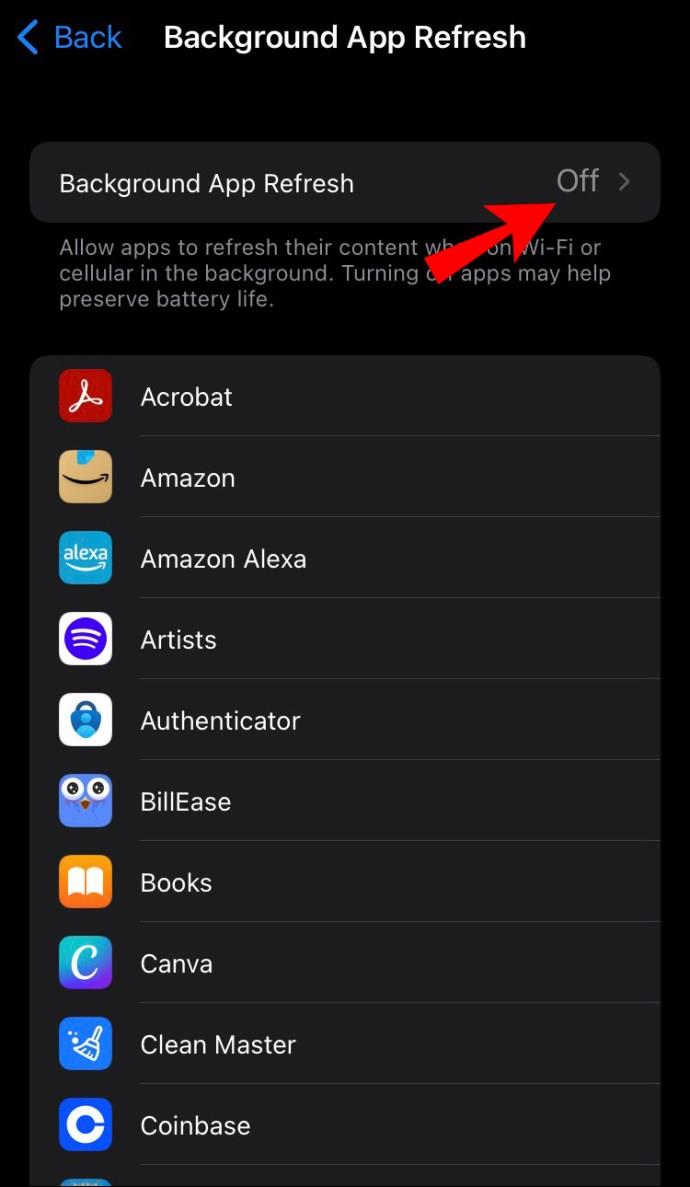
U kunt ook kiezen tussen de opties "Wi-Fi" en "Wi-Fi en mobiele data" en Ververs apps op de achtergrond in- of uitschakelen voor bepaalde apps. Het is een goed idee om deze functie uit te schakelen voor apps die je niet vaak of helemaal niet gebruikt.
Maak je geen zorgen als je je afvraagt wat er met je apps gebeurt als je deze functie uitschakelt. Het uitschakelen van Achtergrond App Vernieuwen betekent niet dat ze niet meer worden bijgewerkt of dat u ze handmatig moet bijwerken. Het betekent alleen dat de app moet worden geopend om te worden bijgewerkt. Het kan even duren voordat nieuwe inhoud is geladen.
Als u apps gebruikt die voortdurend moeten worden bijgewerkt en nieuwe informatie nodig hebben voor werk, school of iets belangrijks, kunt u voor die apps Vernieuwen van achtergrondapps beter ingeschakeld laten.
Wat is achtergrondapp-vernieuwing op een iPad?
Achtergrond App Refresh is ook standaard ingeschakeld op uw iPad en werkt net als op uw iPhone. Of je je iPad nu voor school, werk of privé gebruikt, je wilt dat hij zo lang mogelijk meegaat. Dit betekent een langzamere ontlading van de batterij en een kortere oplaadtijd. Hoewel er veel dingen zijn die u kunt doen om de levensduur van de batterij van uw iPad te verlengen, is het uitschakelen van Achtergrond App Refresh een van de gemakkelijkste oplossingen. Als uw iPad mobiele data gebruikt, is dat des te meer reden om App Refresh op de achtergrond uit te schakelen.
Ververs apps op de achtergrond uitschakelen op de iPad
Het uitschakelen van deze functie op uw iPad werkt op dezelfde manier als hoe u het op uw iPhone zou doen. Volg de onderstaande stappen om App Refresh op de achtergrond op uw iPad uit te schakelen:
- Zoek uw instellingen op uw startpagina.
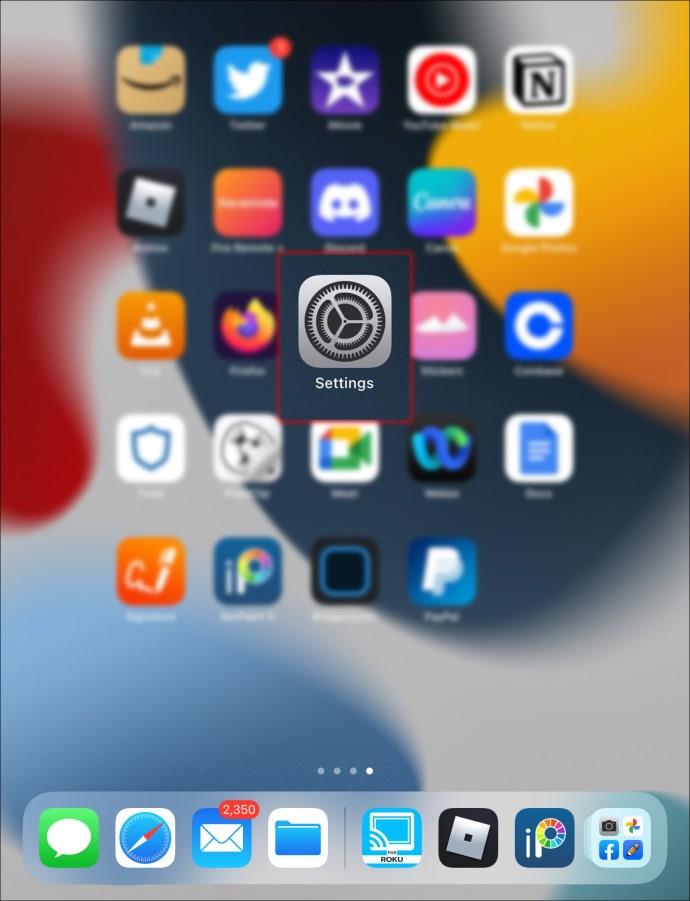
- Ga naar het tabblad "Algemeen".
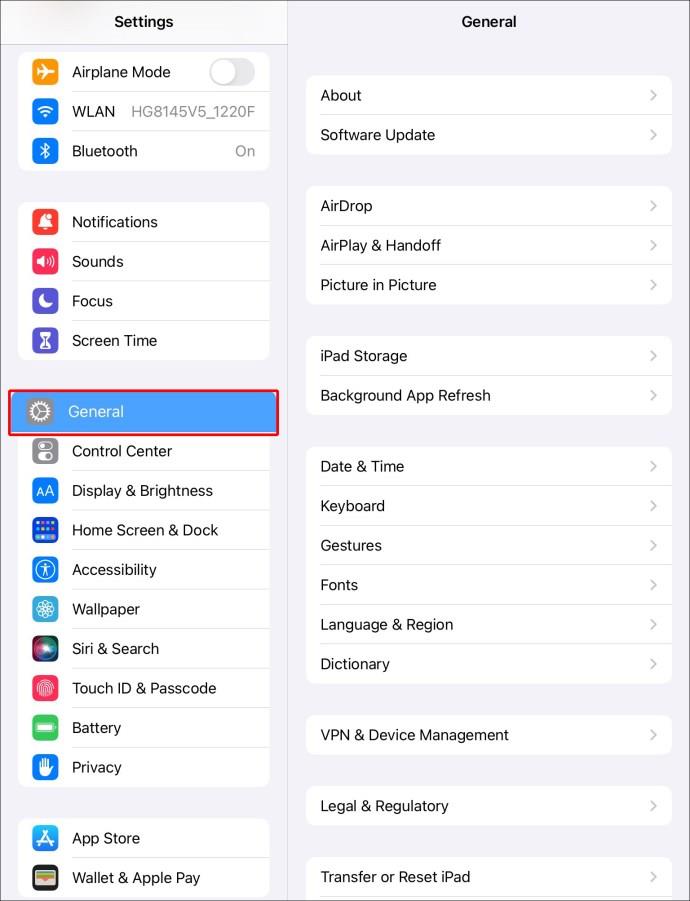
- Tik op 'Achtergrondapp vernieuwen'.
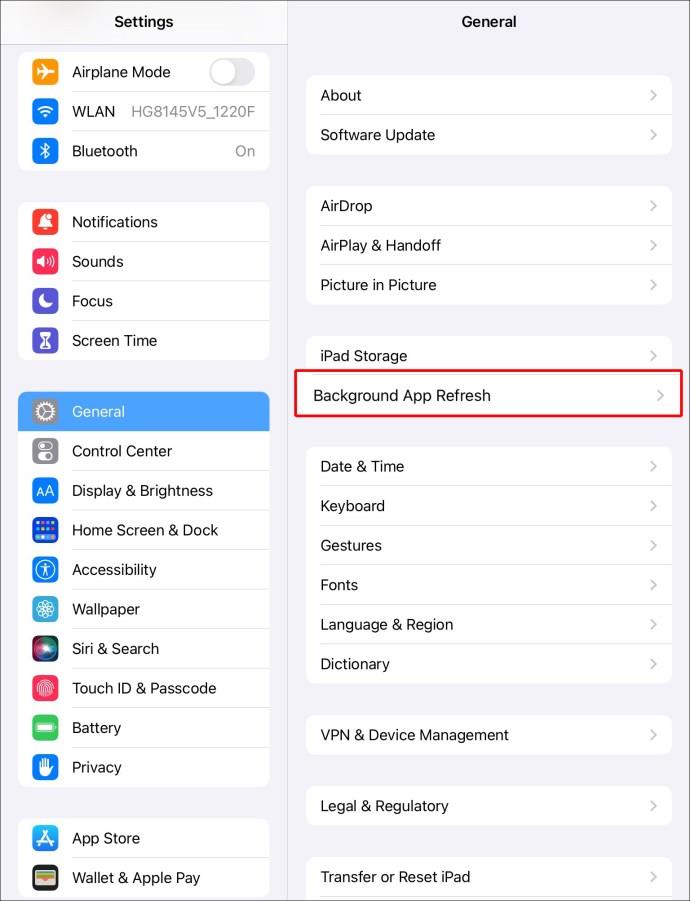
- Kies nogmaals de optie "Achtergrondapp vernieuwen".
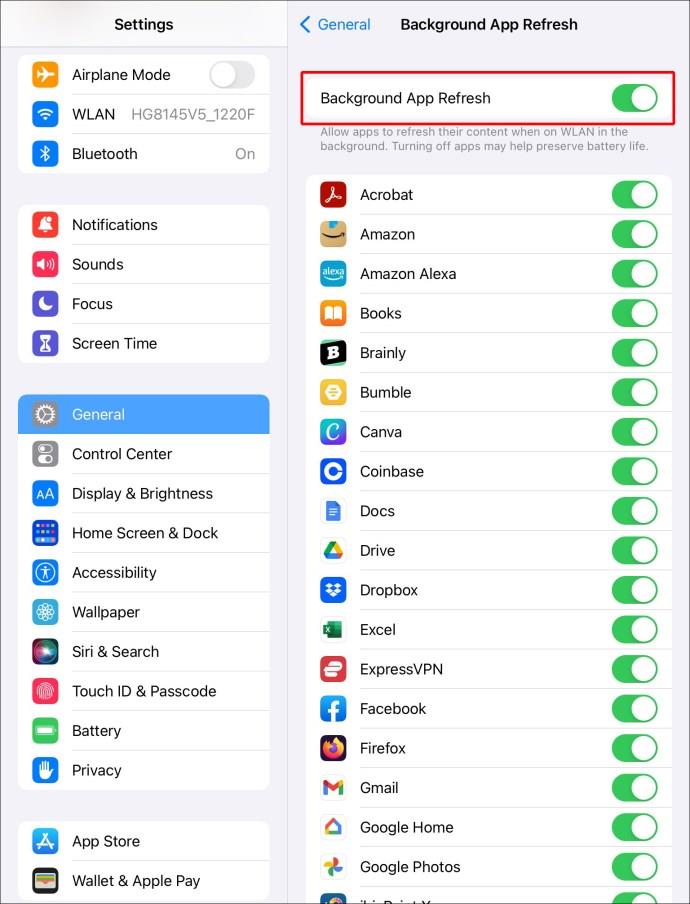
- Selecteer "Uit".
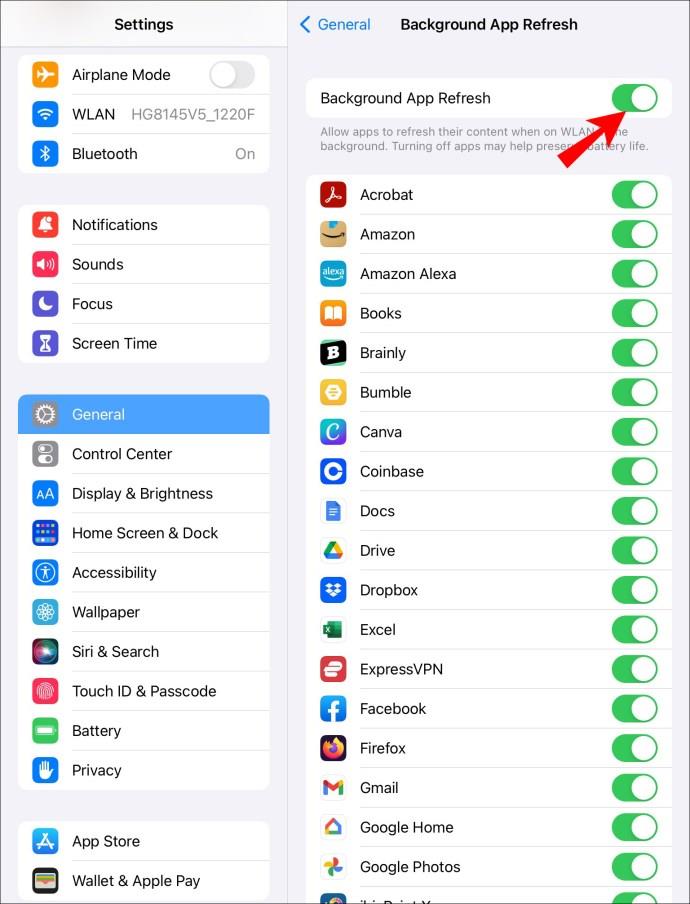
Als u App Refresh op de achtergrond niet wilt uitschakelen voor alle apps op uw iPad, maar voor specifieke apps, gaat u gewoon terug en schakelt u de schakelaar voor elke app in. Als u deze functie echter wilt uitschakelen om gegevens en batterijduur te sparen, is het raadzaam om deze helemaal uit te schakelen. U kunt deze functie zo vaak als u wilt in- en uitschakelen.
Als je je afvraagt welke apps het meeste batterijvermogen verbruiken, zodat je App Refresh op de achtergrond voor hen kunt uitschakelen, kun je dit als volgt controleren:
- Ga naar Instellingen op de startpagina van je iPad.
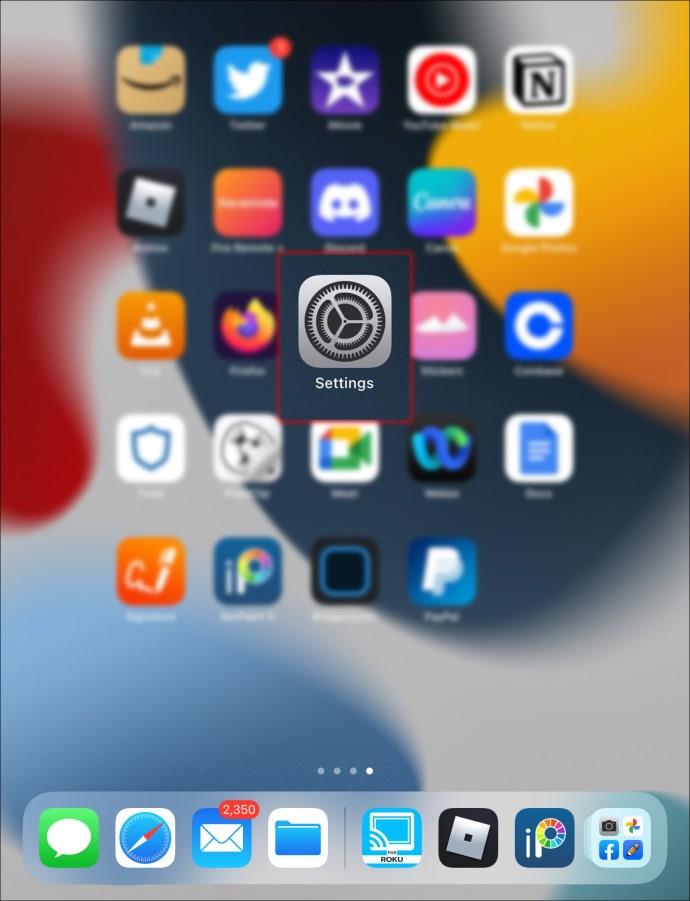
- Zoek "Batterij" in het menu.
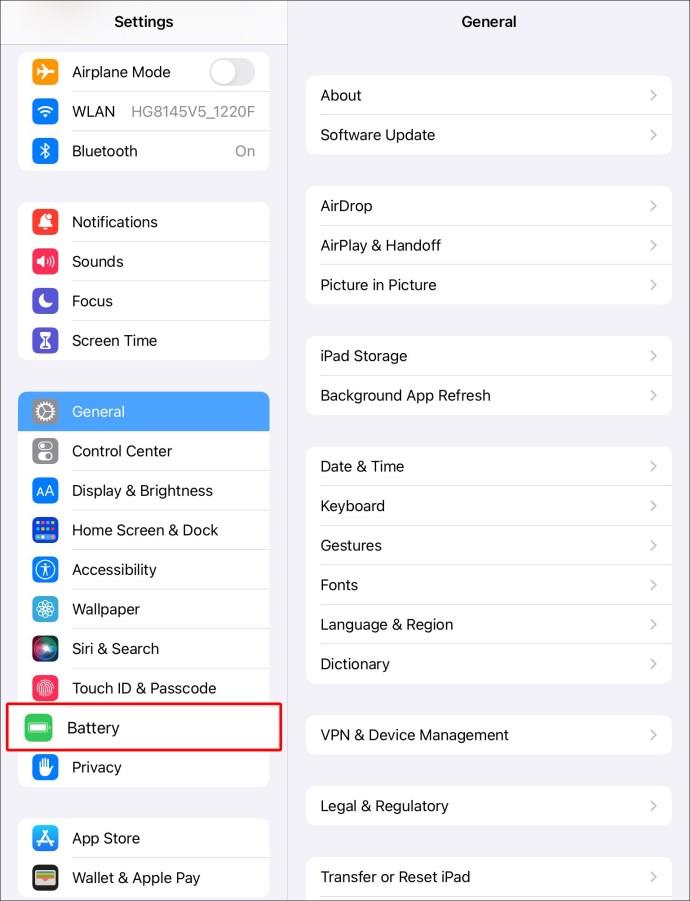
- Ga naar 'Batterijgebruik per app'.
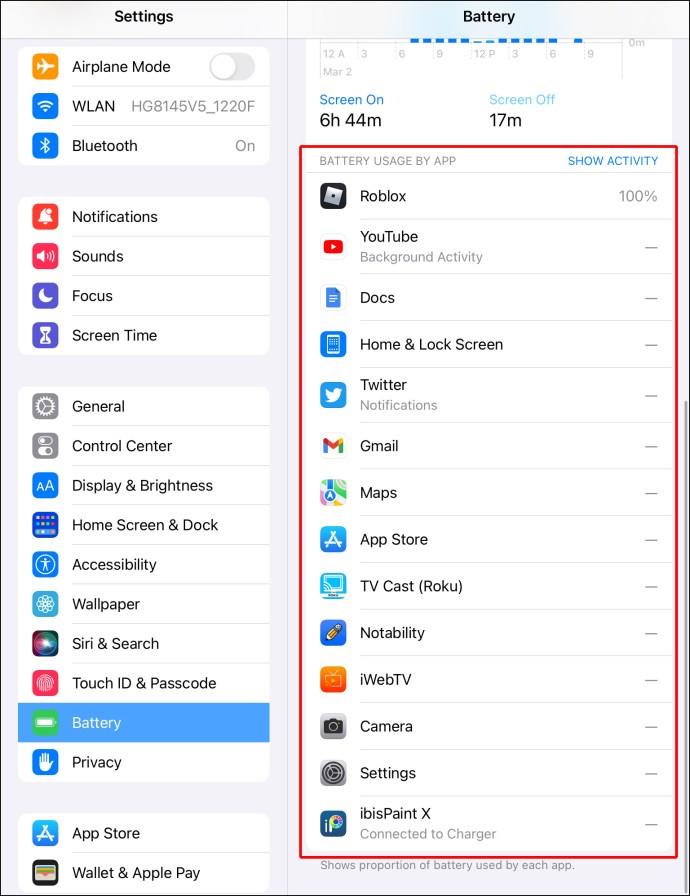
Hier kun je zien welke apps je het meest gebruikt en welke de batterij van je iPad het meest belasten. Als je geïnteresseerd bent, tik je op de optie 'Activiteit weergeven' aan de rechterkant. Dit zal precies onthullen hoeveel tijd u aan elke app besteedt.
Wat is achtergrondapp-vernieuwing op een Apple Watch?
Geloof het of niet, Background App Refresh werkt ook op je Apple Watch. Om specifieker te zijn, het werkt op alle Apple-apparaten die apps gebruiken. Je zou kunnen denken dat deze functie geen invloed heeft op de prestaties van je Apple Watch, maar het verkort de levensduur van de batterij en gebruikt zijn gegevens als deze niet is verbonden met wifi.
Als uw Apple Watch geen mobiele gegevens gebruikt en via Bluetooth met uw iPhone is verbonden, worden de gegevens van uw telefoon leeggemaakt. Gezien het feit dat Background App Refresh al actief is voor de apps op je telefoon, heeft het dubbele kracht nodig om op beide apparaten te werken. Daarom zou u moeten overwegen om deze app-updatefunctie uit te schakelen.
Ververs apps op de achtergrond uitschakelen op Apple Watch
Hier leest u hoe u Vernieuwen van apps op de achtergrond op uw Apple Watch kunt uitschakelen:
- Start de Watch-app op uw iPhone.
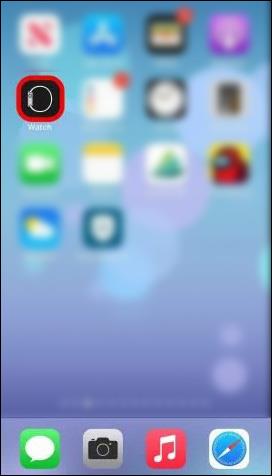
- Navigeer naar 'Mijn horloge'.
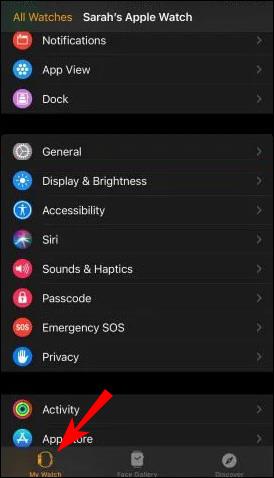
- Ga naar het tabblad "Algemeen" in het menu.
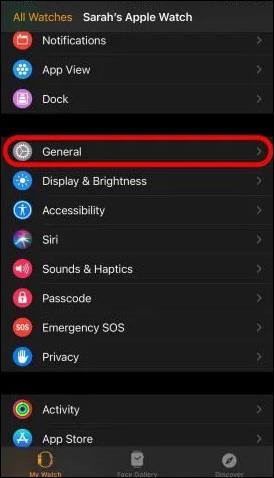
- Zoek "Background App Refresh" en tik erop.
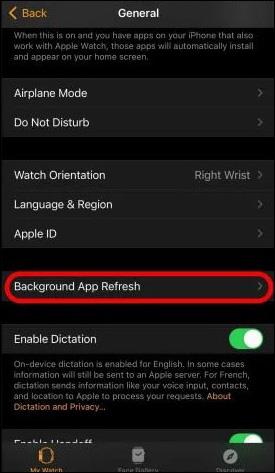
- Tik op de groene schakelaar om deze functie uit te schakelen.
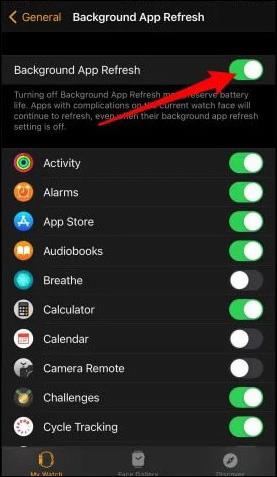
Als u App Refresh op de achtergrond niet voor alle apps op uw Apple Watch wilt uitschakelen, heeft u de mogelijkheid om specifieke apps in de lijst te selecteren.
Haal het meeste uit App Refresh op de achtergrond
Achtergrond App Refresh is om vele redenen nuttig. Het houdt al je apps up-to-date en is constant op zoek naar nieuwe updates. Deze functie verbruikt echter batterijvermogen en gebruikt mobiele gegevens van uw apparaat. Daarom is het vaak het beste om het voor bepaalde apps of helemaal uit te schakelen.
Heb je ooit de functie Achtergrondapp vernieuwen uitgeschakeld? Heb je het voor alle apps uitgeschakeld of alleen voor specifieke apps? Vertel het ons in de comments hieronder.